텍스트 대치로 편하게 문자 작성하고, 이모티콘으로 인싸 되기
어?
٩( ᐛ )و
( •᷄⌓•᷅ )
이런 이모티콘을 핸드폰에서 사용하는 사람들이 있던데, 왜 나는 안되지?
아이폰 유저만 되는건가? 갤럭시는 안되는건가?
라고 생각하시는 분들이 많을 것 같습니다.
그래서 오늘은 인싸들이 사용하는 이모티콘을 갤럭시에서도 마음대로 사용할 수 있는 방법에 대해서 소개하려고 합니다.
우리 다같이 핵인싸 되어 볼까요?
위와 같은 이모티콘을 사용하는 방법은 아이폰, 갤럭시폰에 따라 다르게 적용되지만, 결과적으로 텍스트를 단축어로 사용한다는 점에서는 동일합니다.
아이폰에서는 메뉴 자체가 따로 나와 있어 쉽게 찾을 수 있는 텍스트 대치 메뉴!!
하지만,
갤럭시에서는 쉽게 접근하지 못해 사용하지 않는 사람들이 더 많은 것이 현실!
그래서 오늘은 갤럭시폰에서 텍스트 대치 사용하는 방법에 대해서 알아보겠습니다.

텍스트 대치는 쉽게 단축키라고 생각하면 됩니다.
자주 사용하는 단어들을 나만의 단축키로 만들어 놓고 손쉽게 바로바로 사용 가능한 기능입니다.
예를 들어, 단축키 'ㅇㄴ'을 입력하면 '안녕'이라고 글자가 완성되는 것을 말합니다.
물론, 핸드폰 내에서 글자 완성 기능 툴바를 'ON'하면 평상시 자주 사용하는 단어가 자동 완성되어 툴바에 표시되고, 자동 완성된 글자를 터치 한 번으로 빠르게 글자를 입력할 수 있습니다.
글자 단축 외에도,
외우기 귀찮은 계좌번호라던가, 주소 등을 입력해놓고 단축키로 불러올 수도 있습니다.
설마, 아직까지 메모장이나 종이에 써서 다니시는 분들은 없겠죠?
그 외에도,
이모지 이모티콘이 아닌, 텍스트 이모티콘 같은 경우는 자동 글자 완성이 되지 않기 때문에 텍스트 대치 기능을 이용하여 손쉽게 사용할 수 있습니다.
예를 들어, '예압'이라는 의미를 연상할 수 있는 단축키 'ㅇㅇ'만으로 ٩( ᐛ )و 이런 텍스트 이모티콘을 만들어 낼 수 있게 됩니다.
이렇게 유용한 기능을 아직도 사용하고 있지 않으신가요?
이제, 아래 방법을 순서에 따라 설정하시면 1분 만에 텍스트 대치 기능을 자유자재로 사용할 수 있습니다.
한번도 사용하지 않은 사람은 있어도, 한 번만 사용한 사람은 없다는,
바로 그 '텍스트 대치' 기능 사용 방법에 대해서 알아보겠습니다.
텍스트 대치 기능 사용 방법
먼저, 핸드폰의 설정 기능을 클릭합니다.
이미지를 캡처하려고 했더니, 핸드폰 글자체가 마음에 들지 않습니다.
글자체를 먼저 바꿔보겠습니다.
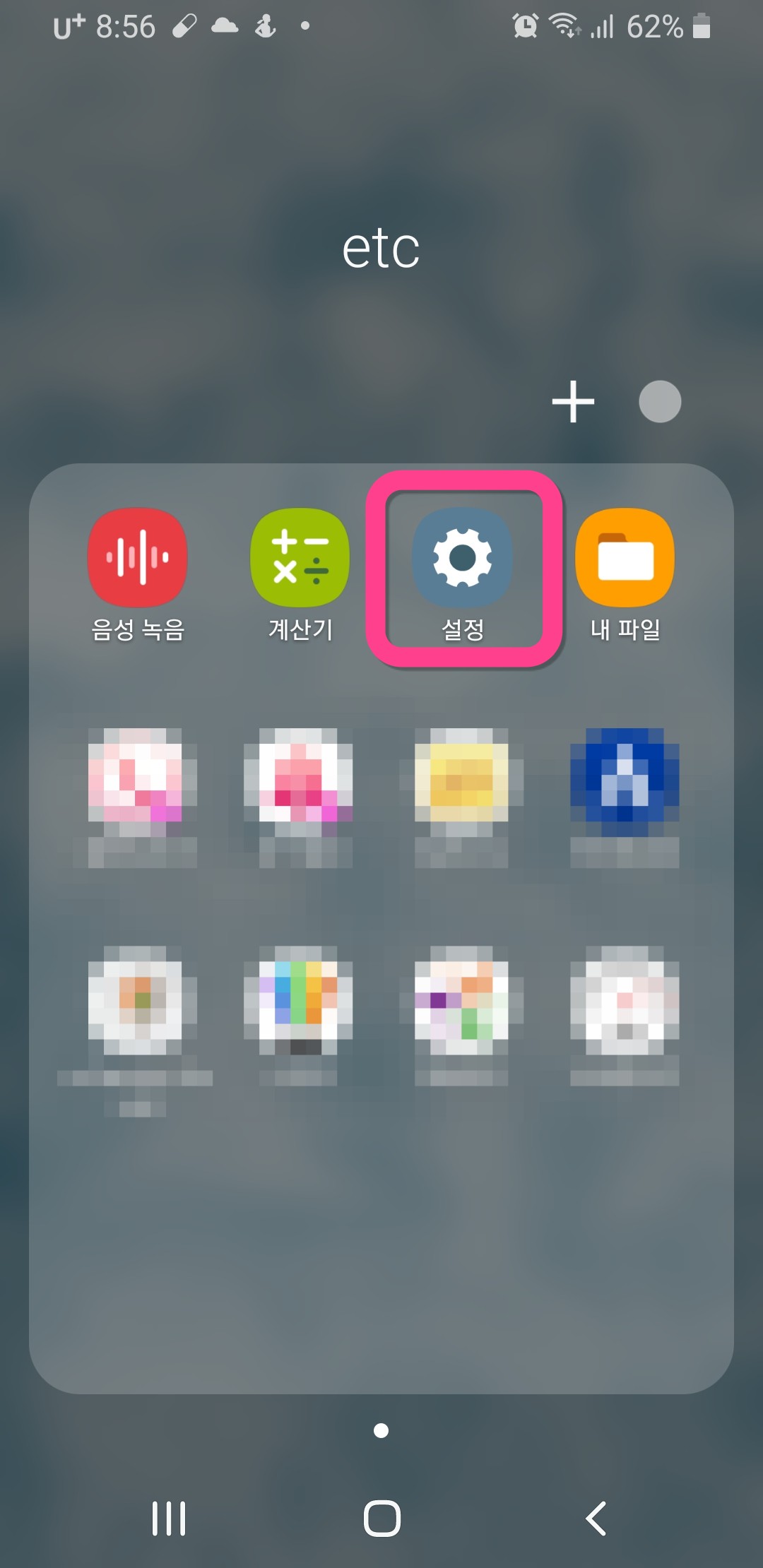
설정 > 디스플레이 메뉴를 클릭합니다.

설정 > 디스플레이 > 글자크기와 스타일 메뉴를 클릭합니다.

글자 크기와 스타일 > 글꼴을 클릭합니다.

핸드폴 기본 글꼴 내에 굵은 고딕 / 애플 민트 / 초코 쿠키 / 팅커벨이 있습니다.
초코 쿠키를 선택하겠습니다.
기본 메뉴 외에 다른 글꼴을 원하시면 글꼴 다운로드를 하시면 됩니다.

글자 스타일이 초코 쿠키로 변경되었습니다.
이 글자체로 텍스트 대치를 진행해 보겠습니다.

1. 아래 텍스트 이모티콘을 클립보드에 저장합니다.
٩( ᐛ )و
2. 그런 다음, 가장 손쉬운 설정 접근 방법으로, 문자 보내기 창에서 톱니바퀴 모양을 클릭합니다.

3. 스마트 입력 메뉴를 클릭합니다.

4. 자주 사용하는 문구를 클릭합니다.
자주 사용하는 문구의 단축어를 추가합니다.

5. 자주 사용하는 문구 > 추가를 선택합니다.
자주 사용하는 문구를 처음 사용하신다면, 아래에 아무것도 등록되어 있지 않은 상태일 것입니다.
아래 화면에는 단축키 'ㅇㅇ' 하나가 등록되어 있는 것을 확인할 수 있습니다.

6. 여기에 단축어 'ㅇㅇ'를 입력하고, 전체 문구란에 처음 시작 시 복사해둔 이모티콘을 불러 넣기 합니다.

7. 텍스트 대치 이모티콘을 사용하기 위한 준비 작업이 완성되었으니, 문자 메시지 창에서 단축키 'ㅇㅇ'을 입력해 보겠습니다. 그러면 아래와 같이 저장한 이모티콘이 글자 툴바에 나타나는 것을 확인할 수 있습니다.
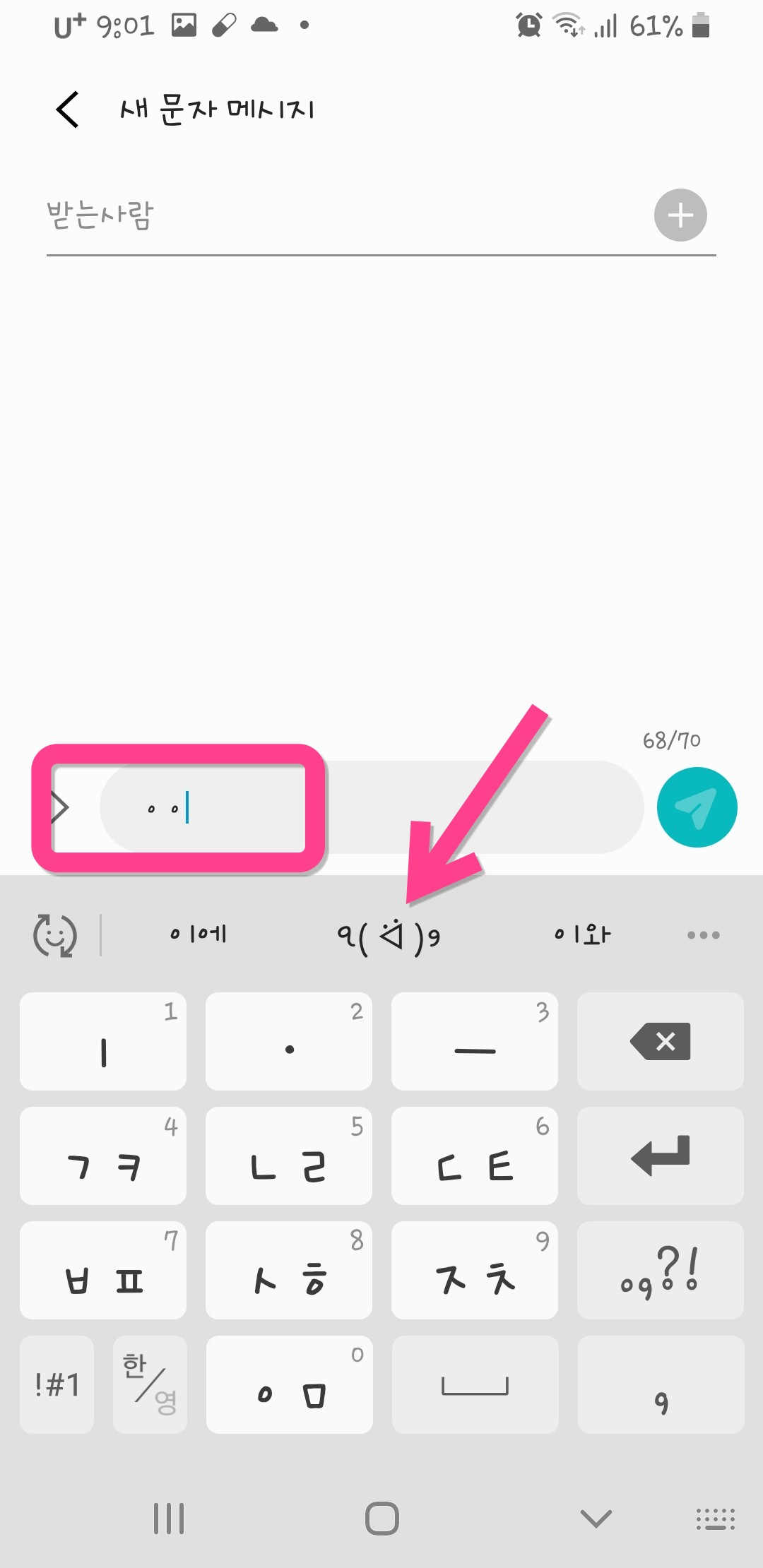
8. 툴바에 있는 이모티콘을 클릭하면, 텍스트 대치를 이용한 단축 이모티콘 불러오기 완성

각자가 사용하고 싶은 단축 이모티콘을 찾아서, 단축키로 하나씩 저장해 두고, 필요시마다 불러오면 되겠습니다.
추가로 몇 가지 텍스트 이모티콘을 아래 붙여 넣기 해놓겠습니다.
₊˚‧(๑σ̴̶̷̥́ ₃σ̴̶̷̀ू)·˚₊
(⑉꒦ິ^꒦ິ⑉)
˙Ꙫ˙
⸝⸝ʚ̴̶̷̆ ̯ʚ̴̶̷̆⸝⸝
つ⋅⌄⋅)づ⌁⌁⌁❤︎⌁⌁⌁⋆
ᐕ) ⁾⁾
ฅ^._.^ฅ
( •︠ᴥ•︡ )
٩( ᐛ )و
( •᷄⌓•᷅ )
·*◟(⌯ˇ- ˇ⌯)◜‧*
◟( ˘ ³˘)◞ ~♡⁼³₌₃
(❁ᴗ͈ˬᴗ͈)⁾⁾⁾
이모티콘을 하나하나 저장하는 것은 솔직히 꽤 번거로운 일일수 있습니다.
그래서 해당 이모티콘을 다양하게 모아놓은 사이트를 공유드립니다.
이 사이트에 가셔서 마음에 드는 이모티를 클릭만 하시면 자동 복사!!
바로 '자주 사용하는 문구'에 붙여넣으시면 끝!
검색하다 발견한 사이트로, 이 사이트가 끝판왕이라는 생각이 드네요
특수문자모음, 이모티콘모음, 결합문자 등 모든 문자는 여기에 다 있어요
https://wepplication.github.io/tools/charMap/#emoticon
특수문자표 이모티콘 모음
특수문자, 유니코드, 이모지, 이모티콘, 아스키아트, 아이폰 텍스트 대치, 인스타그램 특수기호, 인싸티콘(영어 글씨체, 폰트), 특수문자 그림 등 희귀 문자 모음
wepplication.github.io
이모지 이모티콘들보다 텍스트 이모티콘이 더 새로운 느낌을 전달할 수 있는 것 같아서, 개인적으로는 텍스트 이모티콘을 주로 사용합니다.
이제 여러분도 다양한 이모티콘을 사용하셔서 핵인싸가 되시길 바랍니다.
오늘은 갤럭시 텍스트 대치를 이용한 이모티콘 사용방법에 대해서 알아봤습니다.

'ISSUE' 카테고리의 다른 글
| 어버이날 추천 영화, 그렇게 아버지가 된다 2013년 (0) | 2020.05.10 |
|---|---|
| 돈이 되는 쿠팡파트너스 제품 검색, 블로그 글 올리기 (0) | 2020.05.09 |
| 포트나이트(fortnite) 대박 예감, 에픽게임즈의 액션빌딩 배틀로얄 게임 (0) | 2020.05.05 |
| 피트니스계의 새로운 플랫폼 비즈니스, 펠로톤(peloton) (0) | 2020.05.03 |
| 5분만에 상위랭크 블로그 주제 찾기 (0) | 2020.05.03 |




댓글